Hoe maak je een TikTok-geluid: maak je eigen geluid op TikTok
TikTok werd een go-to video-applicatie waar miljoenen video's worden gepost en verschillende inhoud wordt aangeboden. Een van de unieke kenmerken van dit platform is dat gebruikers hiermee een video kunnen maken met geluid van een andere video. Daarnaast stelt het gebruikers in staat om hun eigen geluid te maken, dat ze kunnen gebruiken in hun video's. Hoe meer je audio wordt afgespeeld en gebruikt, hoe groter de kans dat je geluid wordt ontdekt en populair wordt. Wil je meester worden hoe je een geluid maakt op TikTok? Zo ja, lees dan verder. Het bevat gedetailleerde informatie die u kunt gebruiken als leidraad voor het creëren van uw eigen geluid op TikTok.
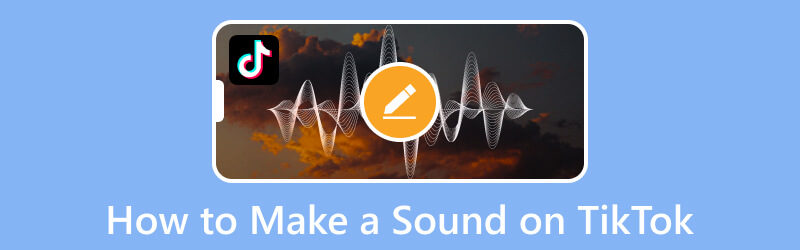
PAGINA INHOUD
Deel 1. Hoe maak je een geluid op TikTok
1. Hoe maak je een geluid op TikTok met behulp van audiobewerking
Dit deel presenteert een stapsgewijs proces van hoe je je eigen geluid kunt maken op TikTok met behulp van de ingebouwde opnamefunctie. U kunt een geluid creëren tijdens het opnemen, zelfs praten, zingen, een instrument bespelen en meer.
Stap 1. Open de TikTok-applicatie met je smartphone. Zodra de applicatie is geopend, gaat u naar de (+) icoon in het midden onderaan de feed.
Stap 2. Het brengt je naar het hoofdopnamegedeelte. Als je een video wilt opnemen, druk je op de Opnemen knop. Als u daarentegen een video uit uw telefoongalerij wilt uploaden, drukt u op de Uploaden pictogram waar uw video's zich bevinden. Als u klaar bent met het opnemen of selecteren van een video, wordt u doorgestuurd naar het hoofdbewerkingsgedeelte.
Stap 3. Klik op de vervolgkeuzelijst van de bewerkingsopties en selecteer vervolgens de Audiobewerking keuze. U wordt doorverwezen naar het gedeelte voor audiobewerking, waar u het videovoorbeeldscherm, de video-effecten en de opnameknop kunt zien.
Druk op Opnemen -knop en zeg alles wat je maar wilt met betrekking tot de video. De applicatie zet je voice-over vervolgens om in een origineel geluid. In Stem effecten, veeg naar links over de gepresenteerde stemeffecten totdat je ziet synth. Dit stemeffect kan uw spreekstem transformeren in het zingen van een lied. In Voice over, Klik op de Opnemen -knop en zeg alles wat je maar wilt met betrekking tot de video. De applicatie zet je voice-over vervolgens om in een origineel geluid. Als u tevreden bent met de opname, plaatst u een vinkje ernaast Vervang origineel geluid door opname.
Stap 4. Als u klaar bent, klikt u op de Opslaan knop om de wijzigingen op te slaan.
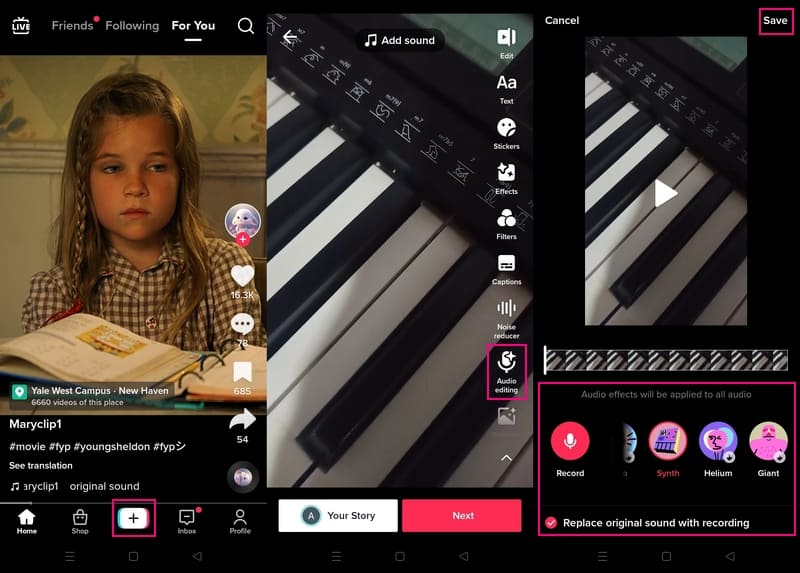
2. Hoe een geluid op TikTok in te korten
Dit deel bevat een gids voor het trimmen van een geluid op TikTok. Daarmee weet je hoe je delen van het geluid die je niet nodig hebt kunt weglaten en de essentiële kunt behouden.
Stap 1. Open eerst en vooral de TikTok-applicatie op uw mobiele apparaat.
Stap 2. Klik op de (+) pictogram op het onderste deel van uw scherm. Klik vervolgens op de Geluid toevoegen optie bovenaan uw scherm en voeg de muziek toe die u leuk vindt.
Stap 3. Druk op de muziek en verschillende opties verschijnen ernaast en klik vervolgens op het schaarpictogram om het geluid bij te snijden. Pas dan de Muziek Grabber naar het deel van de muziek dat u wilt pakken. Tik daarna op de Gedaan knop om het geluid met succes bij te snijden.
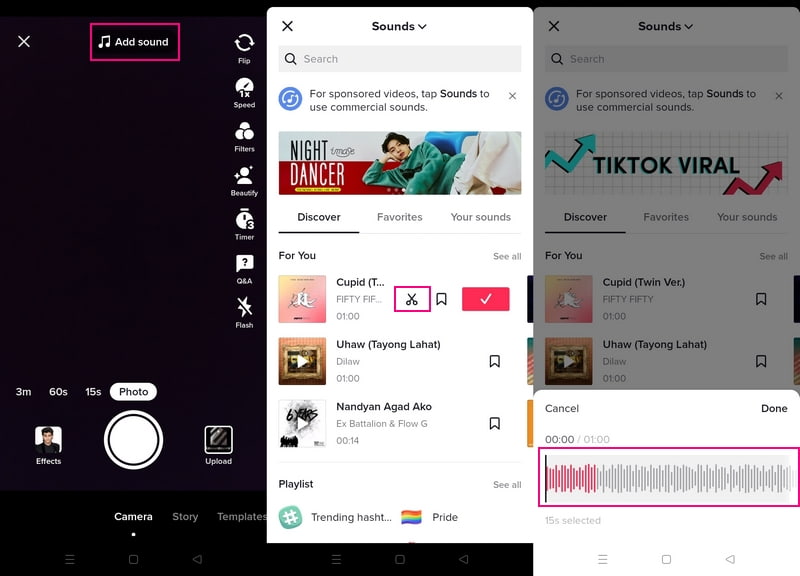
3. Hoe een geluid naar TikTok te uploaden
In dit gedeelte worden instructiestappen gegeven voor het uploaden van een geluid naar TikTok. Daarmee heb je een idee van het volgende dat je moet doen na het opnemen van een geluid of video.
Stap 1. Start de TikTok-applicatie op uw smartphone.
Stap 2. Klik op je feed (+) pictogram, dat naar het opnamegedeelte leidt. U kunt een video opnemen of een video uploaden vanuit uw galerij. Als u klaar bent, klikt u op het vervolgkeuzemenu van de bewerkingsopties en zoekt u naar Audiobewerking. Hier kunt u een geluid opnemen en een stemeffect selecteren, dat een origineel geluid wordt.
Stap 3. Klik vervolgens op het Opslaan knop, gevolgd door De volgende, en toen Na. Daarna wordt het geluid geüpload naar het platform en kunnen gebruikers het gebruiken.
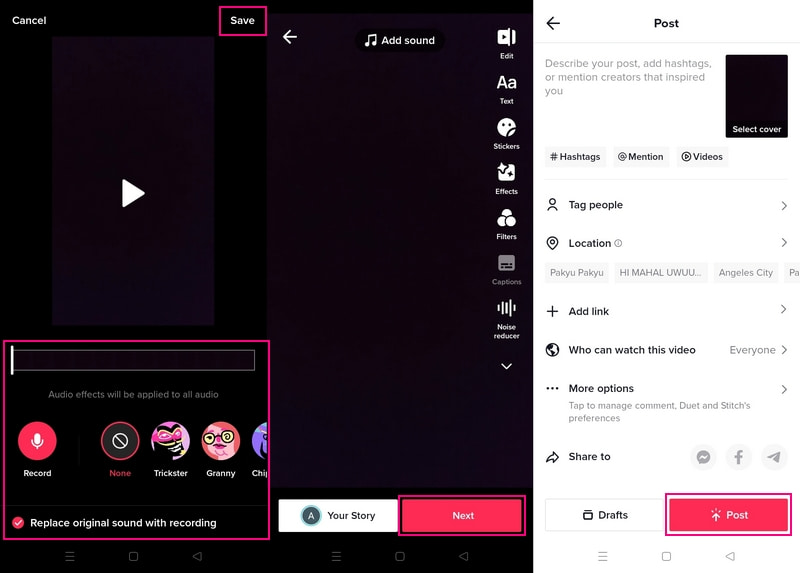
Deel 2. Hoe u uw eigen geluid op TikTok gebruikt
In dit deel leer je hoe je je eigen geluid kunt gebruiken op TikTok. Het helpt je te vinden waar je geluid is opgeslagen en hoe je het opnieuw kunt gebruiken in toekomstige video's.
Stap 1. Open eerst en vooral je TikTok-applicatie op je smartphone.
Stap 2. Zodra de applicatie is geopend, gaat u naar de Profiel pictogram in de rechter benedenhoek van uw scherm. Ga naar het conceptgedeelte en klik op de video met je originele geluid.
Stap 3. Druk op de Draaiend record pictogram rechtsonder op het scherm. druk de Toevoegen aan favorieten om het geluid later te gebruiken. Tik vervolgens op de Gebruik dit geluid knop om uw eigen geluid te gebruiken. Daarna kun je nog een video opnemen met je eigen geluid op TikTok.
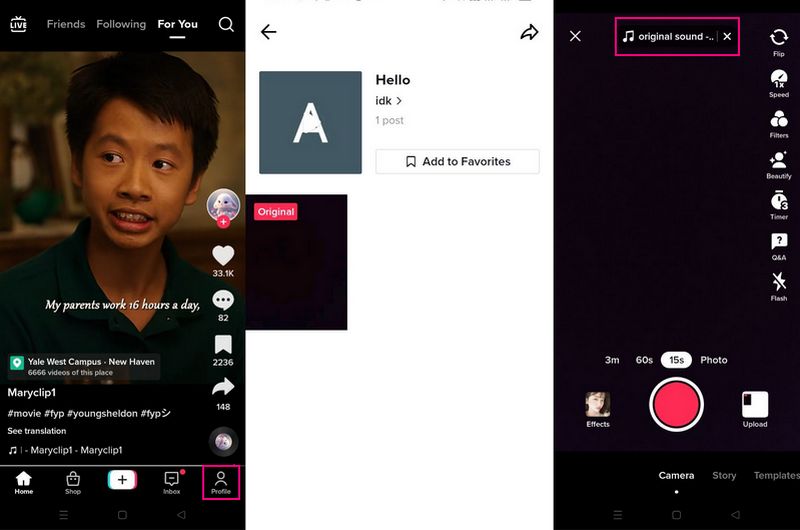
Bonus: hoe u uw geluid op een computer kunt opnemen
Hoewel je op TikTok hebt geleerd hoe je je eigen geluid kunt maken, is het toch anders als je op de computer opneemt. Vidmore Screen Recorder is een opnameprogramma dat activiteiten op het bureaublad kan vastleggen. Met de ingebouwde opnamefuncties kunnen gebruikers vergaderingen en gameplay opnemen, een screenshot maken en video's van hoge kwaliteit opslaan. Daarnaast heeft het een audiorecorder waarmee gebruikers geluid van de computer en microfoon kunnen opnemen. Het programma is gemakkelijk te gebruiken bij het opnemen en presteert goed, wat aan te bevelen is voor nieuwe gebruikers of zelfs professionals.
- Het kan op volledig scherm opnemen of het gebied kiezen dat u wilt opnemen.
- Hiermee kunnen gebruikers de taaknaam en begin- en eindtijden van de opname instellen.
- Het heeft een trimoptie om ongewenste clips weg te knippen.
- Het is compatibel met Mac en Windows-pc.

Hieronder staan de instructiestappen voor het opnemen van uw geluid op een computer met behulp van Vidmore Screen Recorder:
Stap 1. Downloaden en installeren
Om volledige toegang te hebben, downloadt en installeert u het programma op uw desktopapparaat. Zodra het installatieproces is voltooid, opent u het programma.
Stap 2. Selecteer Audiorecorder
Selecteer Audiorecorder uit de lijst met ingebouwde recorders van de hoofdinterface en u krijgt de opname-instellingen.
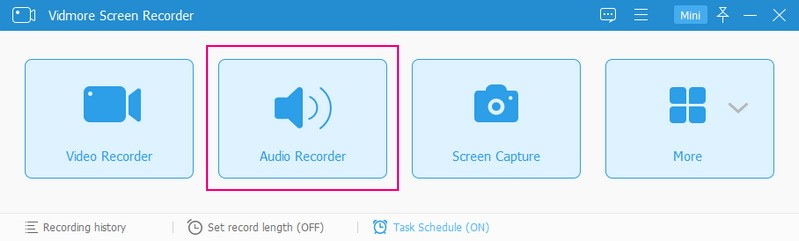
Stap 3. Start geluidsopname
Schakel het Systeemgeluid en Microfoon om uw geluid op te nemen met behulp van het programma. Druk na het instellen op de REC knop en begin met het opnemen van uw geluid. Wanneer u klaar bent met het opnemen van het geluid, drukt u op de Vierkant knop om het te stoppen. Daarna verschijnt er een nieuw venster op je scherm waar je het opgenomen geluid kunt beluisteren.
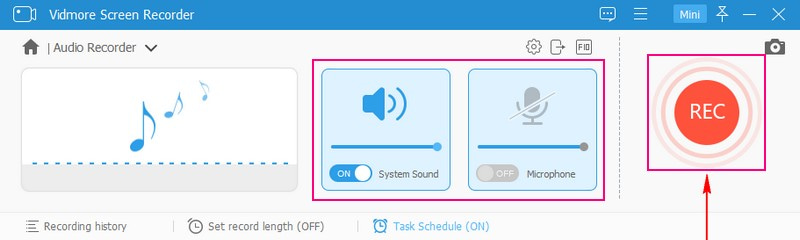
Stap 4. Sla opgenomen geluid op
Als u tevreden bent, tikt u op de Opslaan knop, selecteer waar uw opgenomen output zich zal bevinden, en dan De volgende. Daarna zult u uw opgenomen uitvoer naar de opnamegeschiedenis sturen. Als u nog een geluid wilt opnemen, klikt u op de Neem meer op knop om opnieuw op te nemen.
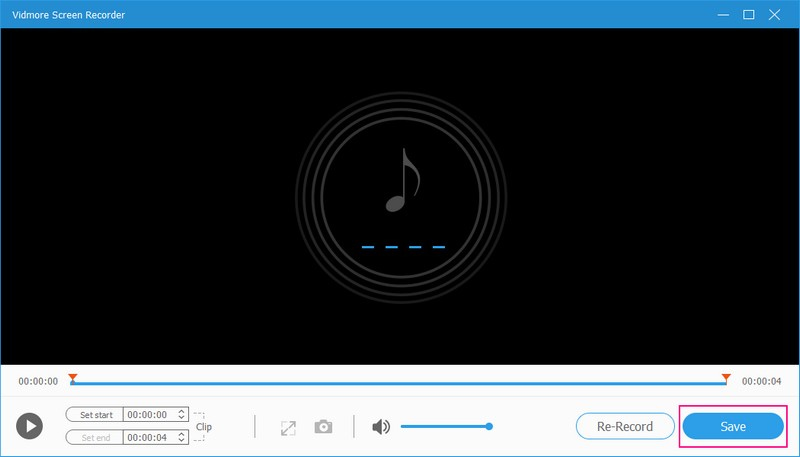
Deel 3. Veelgestelde vragen over TikTok Sound
Waarom is het belangrijk om trending sounds op TikTok te gebruiken?
Het algoritme van TikTok suggereert video's die populaire video's gebruiken, aangezien waarschijnlijk meer gebruikers deze ook gebruiken en leuk vinden. Als je trending muziek gebruikt, heeft je video meer kans om op de For You Page (FYP) te verschijnen.
Wat is het verschil tussen origineel geluid en toegevoegd geluid op TikTok?
De toegevoegde geluiden verwijzen naar de nummers die je in je video hebt gekozen. Origineel geluid daarentegen verwijst naar de in-camera audio en voice-overs die je aan je video hebt toegevoegd.
Is het beter om een geluid toe te voegen op TikTok?
70% van de gebruikers die deelnamen aan het onderzoek deelde dat ze liever advertenties op TikTok met audio bekijken. Deze gebruikers omschrijven het geluid van TikTok als bijna dubbel zo leuk, wat anders is dan de andere sociale mediasites. Daarnaast zullen gebruikers die van de muziek houden op de audio klikken en meer video's bekijken die het geluid gebruiken.
Gevolgtrekking
Aan het leren hoe je je eigen geluid kunt maken op TikTok zorgt ervoor dat u optimaal kunt profiteren van de laatste trends. TikTok is gebruikt om talenten te laten zien en entertainment te bieden. Hiermee kunnen videomakers een breed publiek aanspreken, maar het werkt het beste als je weet hoe je een van de essentiële functies, zoals geluid, kunt gebruiken. Naast TikTok kun je je eigen geluid opnemen met Vidmore Screen Recorder. Daarna kun je je eigen geluid uploaden naar TikTok en het viraal laten gaan.



